Cómo cambiar la plantilla de página web en squarespace
Al comenzar el diseño de su sitio web en Squarespace ajustando la configuración en el Editor de estilos y añadiendo contenido, usted puede encontrar que usted necesita una plantilla diferente.
Squarespace le permite cambiar la plantilla en cualquier momento. Todos los archivos de texto y multimedia que añada como contenido de sus páginas se mantienen intactos. Sus diseños de página creados con LayoutEngine seguirán siendo los mismos. Usted puede sentirse seguro acerca de su contenido no se modifique cuando se cambia plantillas.
Sin embargo, la selección de una nueva plantilla puede afectar a algunos aspectos de su sitio:
Estilo: Los ajustes de Style Editor cambiarán en función de las diferentes opciones de estilo que ofrece la otra plantilla. Las plantillas no ofrecen las mismas características de estilo, por lo que los tipos de letra, tamaños y colores en su sitio pueden cambiar.
Diseño: Parte del diseño de una plantilla es el posicionamiento de características y elementos en una página. Usted puede contar con la navegación, la página del anchos, y la ubicación de ciertos contenidos a cambiar. Cuidado con las plantillas que no ofrecen barras laterales si su plantilla actual no ofrece barras laterales.
Navegación: No todas las plantillas tienen la misma estructura de navegación y las áreas donde se pueden agregar páginas. Por ejemplo, si usted utiliza un área de navegación secundario en la plantilla actual y cambiar a una plantilla que no ofrece esta zona, todas las páginas de la zona secundaria se trasladó a la zona de navegación No Vinculado.
Características especiales: Si la plantilla ofrece una característica especial, como específicos de la página imágenes de cabecera, es posible que no esté disponible en otra plantilla. Explora la página Léame de la nueva plantilla para compararlo con su plantilla actual.
Para obtener una vista previa de cómo otra plantilla se verá en su sitio Squarespace, siga estos pasos:
Inicie sesión en su sitio web.
Content Manager se carga automáticamente. Si ya estaba registrado a su sitio y en el modo de vista previa, haga clic en el icono de engranaje en la barra de herramientas Vista previa para ir a Content Manager.
Haga clic en el icono Configuración (engranaje), que está en la parte superior izquierda.
El área Configuración aparece en su pantalla.
En la lista Configuración, haga clic en Plantillas.
La plantilla está utilizando actualmente en su sitio aparece en la parte superior izquierda de la lista de miniaturas de plantilla.
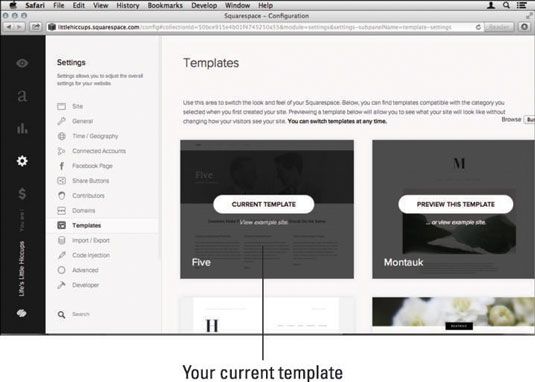
Vista previa de otra plantilla.
Sitúe el cursor del ratón sobre otra plantilla y haga clic en la vista previa Este botón plantilla que aparece. La pantalla cambia a modo de vista previa para que pueda ver cómo aparece su sitio con la nueva plantilla.
Haga clic en torno a su sitio para ver cómo el interruptor de plantilla afecta a sus páginas.
Usted más que probable aviso de que todas las fuentes y algunos colores son diferentes, y la navegación se encuentra en un área diferente de sus páginas. Para modificar los ajustes de estilo de cualquiera de estos elementos, simplemente abra Style Editor durante la vista previa de la plantilla.
El cuadro en la esquina inferior izquierda de su sitio muestra el nombre de la plantilla que está la vista previa.
Vuelta a la lista de plantillas o habilitar esta plantilla, seleccionando una de las siguientes opciones en el cuadro en la esquina inferior izquierda:
Cancelar: Detener la vista previa de la plantilla que está considerando, y volver a las plantillas en los ajustes del Sitio Manager.
Habilitar plantilla: Cambie su sitio a la nueva plantilla, recarga la página que estás viendo. (Se le pedirá que confirme su decisión.)
Mientras está viendo la lista de plantillas, puede ver ejemplo el sitio de una plantilla. Haga clic en el enlace Ver Ejemplo Sitio, que aparece debajo del botón de vista previa Esta plantilla cuando se pasa el mouse sobre una plantilla. El sitio de demostración se abre en una nueva ventana.
Cualquier cambio que realice en una plantilla que haya una vista preliminar no afectará a la plantilla activa. Siéntase libre de explorar a fondo la plantilla que está la vista previa para ver si va a proporcionar las características de estilo y diseño que necesita.
Si su plantilla actual cuenta con un área de navegación índice y una página de índice y cambiar a una plantilla sin estos elementos, las páginas de la galería en su zona de navegación índice se trasladó a la zona de navegación no vinculado, y la página de índice serán eliminados de su sitio. El área de navegación índice y página de índice son las principales características de las plantillas categorizados como plantillas de cartera.
Si su sitio depende de estos elementos, asegúrese de usar una de las siguientes plantillas:
Camino
Plancha
Hudson
Jenson
Jirick
Minsk
Montauk
Qubert




